Ukazni poziv je priročno orodje Windows 10, ki ga lahko uporabite za zagon različnih ukazov oz odpravite težave z računalnikom. Če se CMD pojavi in nato takoj izgine, vam bomo pokazali, kako lahko odpravite to težavo.
Popravi ukazni poziv se pojavi in izgine
Preverite, ali res izvajate ukaz v CMD
Pogosto ukazni poziv nenadoma izgine, če v oknu Zaženi izvajate ukaz, specifičen za CMD. Na primer, tečete ipconfig.exe.
Ko se ukaz preneha izvajati, se okno ukaznega poziva, v katerem je bil zagnan, samodejno zapre. Naj vas to ne skrbi, z vašim orodjem CMD ni nič narobe.
Zaženite svoje ukaze v samostojnem oknu ukaznega poziva. Okno se ne zapre, ko se ukaz zaključi.
Zaprite vse sumljive programe in procese
Če CMD po nekaj sekundah izgine, to pomeni, da je drug program morda v konfliktu z njim.
Odprite Upravitelj opravil in kliknite na Procesi zavihek. Preverite, ali opazite nenavadne programe ali procese. Z desno miškino tipko kliknite na njih in izberite Končaj opravilo.
Če je do te težave prišlo kmalu po tem, ko ste namestili nov program v vaš računalnik, onemogočite ta program. Če to ni bistveni program, ga odstranite.
Povejte CMD-ju, naj ostane odprt
Obstaja poseben ukaz, ki ga lahko zaženete, da ukaznemu pozivu poveste, naj ostane odprt.
Pritisnite tipko Windows + R, da odprete okno Zaženi. Nato vnesite cmd /k ipconfig /all ukaz in pritisnite Enter.
Ustvarite bližnjico CMD
Nekateri uporabniki so to težavo lahko odpravili z ustvarjanjem namenske bližnjice CMD.
- Z desno tipko miške kliknite namizje in izberite Novo → Bližnjica.
- Nato pobrskajte po računalniku in pojdite na lokacijo ukaznega poziva. Mora biti pod C:\windows\system32\cmd.
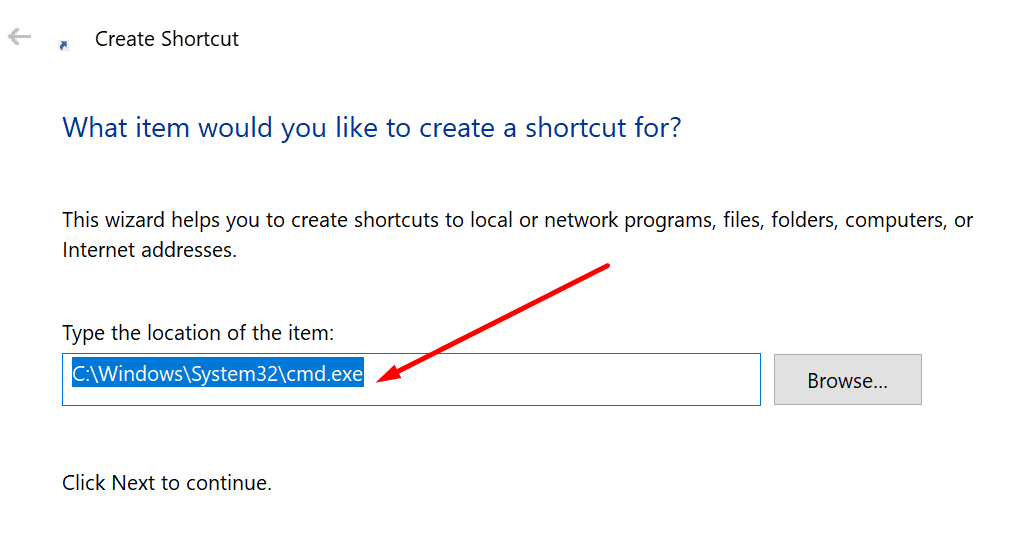
- Zadetek Naslednji in vnesite ime za bližnjico.
- Pritisnite na Končaj gumb, da ustvarite bližnjico na namizju.
Onemogoči OfficeBackgroundTaskHandler
Če je opravilo OfficeBackgroundTaskHandler na voljo v vašem računalniku, ga izklopite. Preverite, ali je težava s CMD izginila.
- Vnesite 'načrtovalnik opravil« v iskalni vrstici Windows.
- Dvokliknite na Razporejevalnik opravil.
- Nato se pomaknite do Microsoft → Pisarna.
- Z desno miškino tipko kliknite OfficeBackgroundTaskHandlerRegistration in onemogočite nalogo.
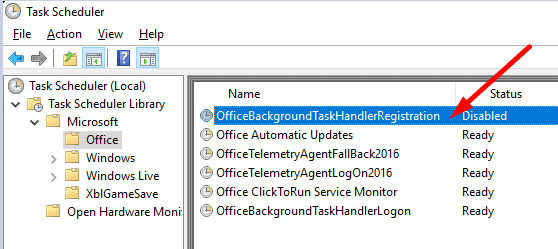
Posodobite svoje gonilnike
Odprite Upravitelj naprav in preverite, ali je poleg vaših voznikov kakšen rumeni klicaj. Bodite pozorni na Gonilniki omrežnih adapterjev. Prepričajte se, da so posodobljeni.

Če še vedno ne morete uporabljati ukaznega poziva, ker orodje nenehno izginja, preklopite na PowerShell. Okvir lahko uporabite za zagon vseh ukazov CMD.